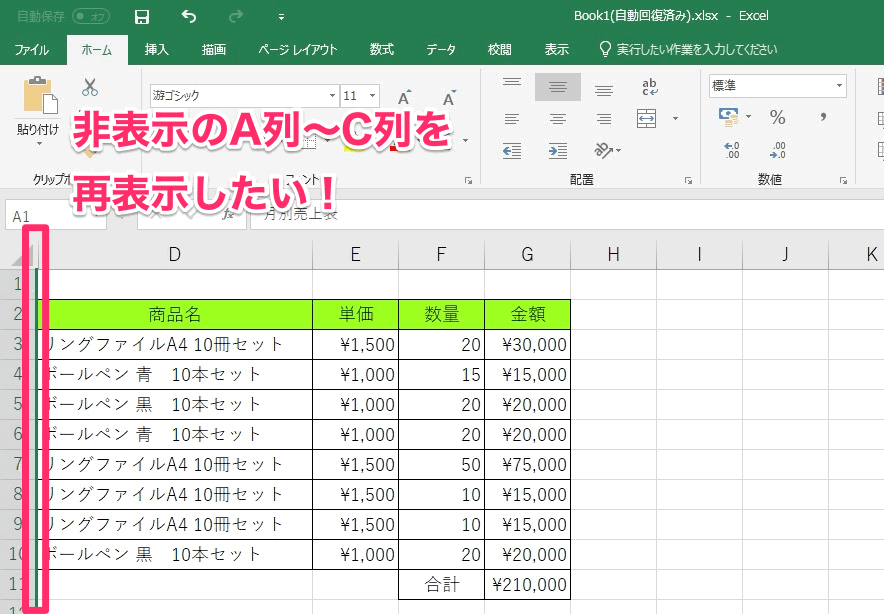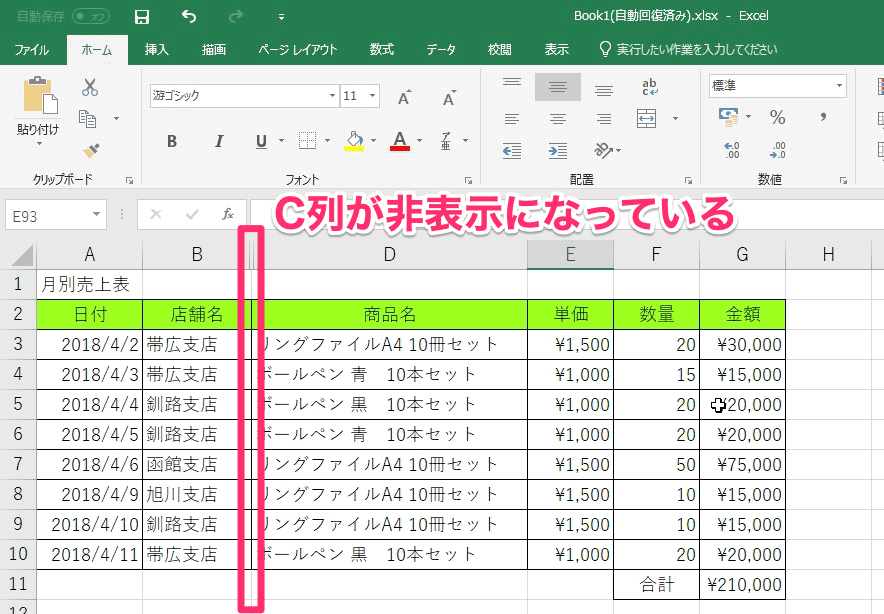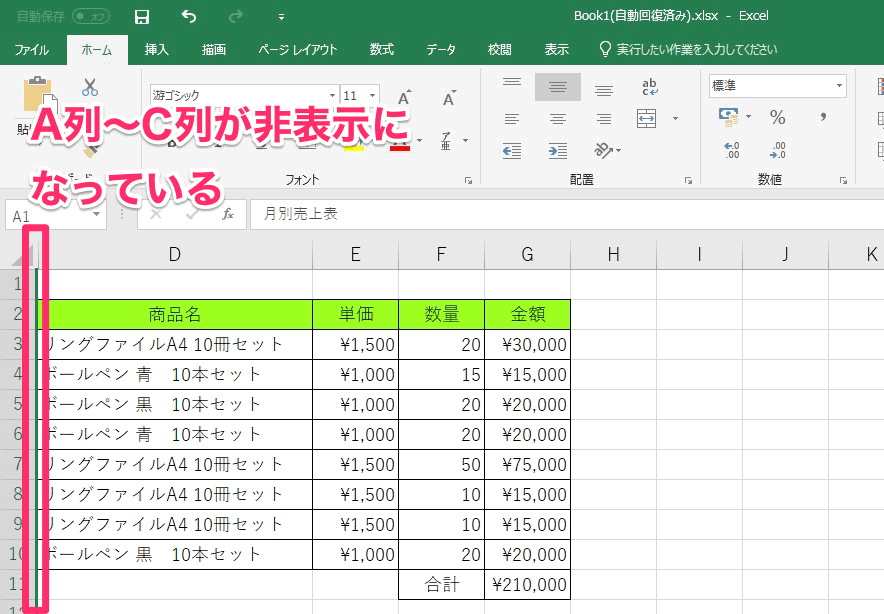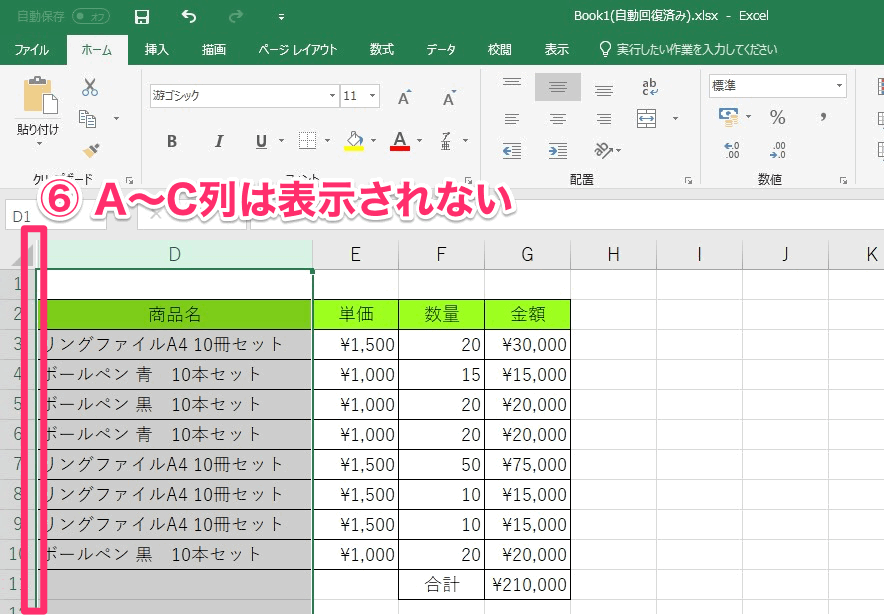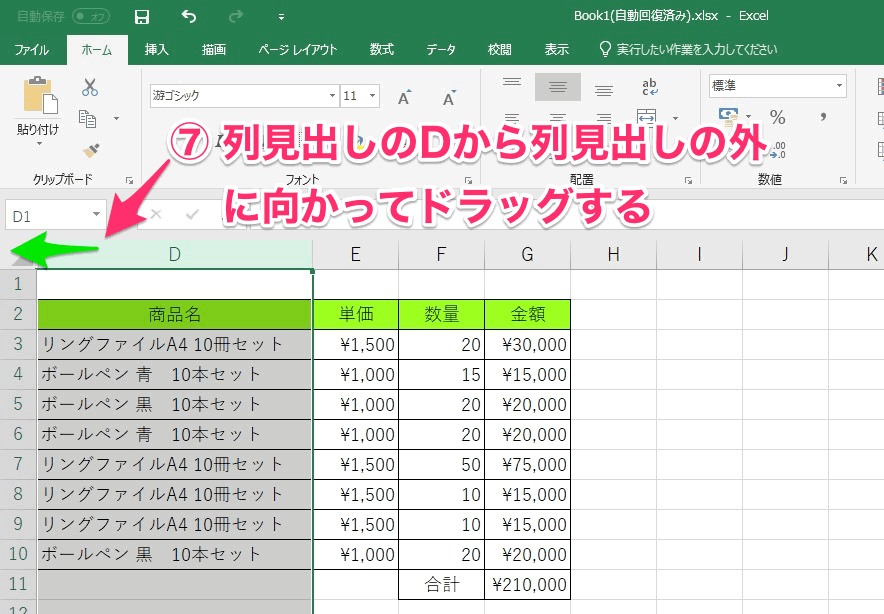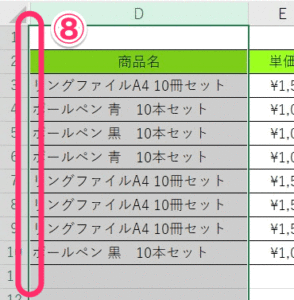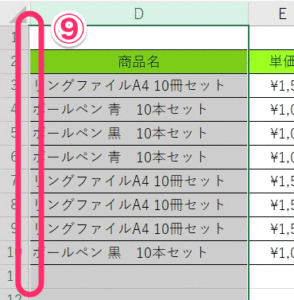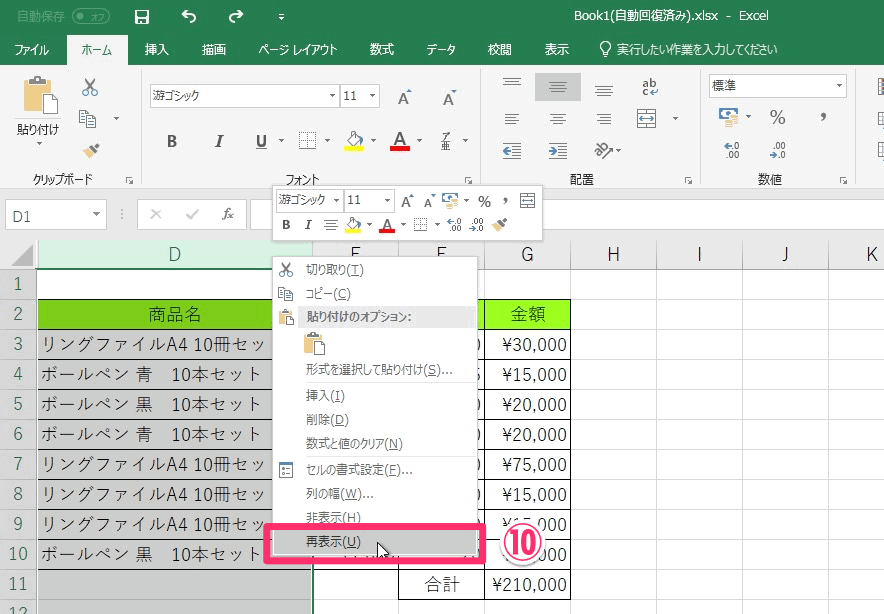非表示になっている左端の列や上端の行を再表示するにはどうしたらいいのか。一瞬戸惑ってしまうのではないだろうか。
非表示にした列(行)を再表示する標準的な方法では
左端の列(上端の行)でない場合、例えばC列を非表示にしている場合。
列見出しをドラッグして非表示にした列を挟んだ2つの列を選択し(①)、右クリックして、「再表示(U)」(②)をクリックすれば、
非表示になっていた列が再表示される(③)。
A列の再表示にはいつものやりかたが使えない!?
ところが、左端の列が非表示になっている場合、例えばA列からC列まで非表示にしている場合。
列見出しのDをクリックして選択し(④)、右クリックして、「再表示(U)」(⑤)をクリックしても、
何も起こらない(⑥)。
そうなのだ。クリックではダメなのだ。
A列や1行目を含む複数の列・行はドラッグしてしまえばいい
非表示になっているA〜C列の列見出しは見えないが、列見出しのDから非表示になっているA〜C列の方向にドラッグする。
画像では分かりにくいかもしれないが、セルの選択範囲を示す線が、列見出しDをクリックした時(⑧)とは違っていることがわかるだろうか(⑨)。
- 列見出しDをクリックした時
- 列見出しDから左にドラッグした時
この状態のとき、列見出しの上で右クリックして、「再表示(U)」(⑩)をクリックすれば、
あーら簡単。左端に隠れていたA〜C列が再表示されるのだ。
行の場合も、縦横の方向は異なるがこれと同じ要領だ。
今回は、非表示になったA列や1行目を含むいくつかの列・行を再表示するテクニックを解説した。
ここで紹介した方法と異なるやり方がこちら→「いまさら聞けないExcelの使い方講座」で紹介されているが、それよりずっと簡単だと思うがどうだろう。
とにかく私はリボンインターフェースが大嫌いなので、できるだけ使わない方法を日々求めている。ご参考までに。
Microsoftにしても、解説する方々にしても、みんなリボンインターフェースが好きなのかなあ。